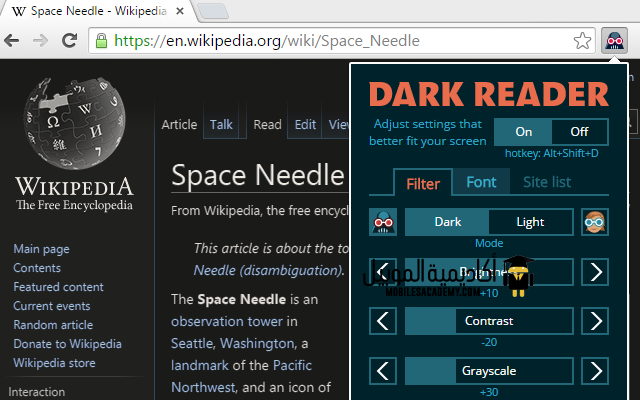Dark Reader : كيف تحول كل المواقع التي تزورها الى الثيم الليلي
تحويل صفحات الويب الى الثيم الليلي (الداكن) لم يعد مجرد رفاهية او اضافة جمالية ، الثيم الليلي من ناحيه يريح العين عند القراءة في الاضاءة الخافته او الليليه ، ومن جهة اخرى يوفر في استهلاك بطارية الجهاز.
لايوجد حتى لحظة كتابة هذا المقال طريقة لتفعيل المود الليلي بشكل اجباري على كل المواقع التي تزورها للمتصفحين الرئيسيين على الويب ، جوجل كروم وفايرفوكس ، لذلك هذه الاضافة التي سنتحدث عنها ستقوم بهذا الدور بكفاءة.
Dark Reader اضافة مجانية مطروحه على متجر كروم ومتجر فايرفوكس ، بمجرد تحميلها وتفعيلها سيتحول كل موقع تزوره بأي من المتصفحين الى الثيم الليلي .
Dark Reader : كيف تحول كل المواقع التي تزورها الى الثيم الليلي
تحميل الاضافة لمتصفح جوجل كروم
بمجرد تثبيت الاضافة (الروابط أعلاه) ، انقر على أيقونة التطبيق التي ستظهر امامك

اضغط ON لتفعيل الاضافة من لوحة التحكم التي ستظهر امامك

سيتم قلب كل النص الأسود والخلفيات البيضاء. عندما يتعلق الأمر بالألوان والصور ، لن يتم لمس أي شيء.

لتعطيل الوضع الداكن على موقع معين ، انقر فوق الامتداد ثم حدد زر “تبديل الموقع الحالي” ، ايضا في علامة التبويب “تصفية الفلاتر” ، ستجد إعدادات الوضع الداكن.
من هنا ، يمكنك التبديل إلى وضع الإضاءة وتغيير نسبة التباين ، يمكنك أيضًا إضافة بني داكن أو مرشح رمادي.

اقرأ ايضا :
أكثر 5 تطبيقات تحميلاً للاندرويد والايفون في 2019
أفضل 5 مواقع للحصول على صور مجانية عالية الدقة
تويتر : كيف تستعيد حسابك المغلق او الموقوف وماهي الاسباب
3 نصائح لتحصل على متابعين في حسابك على انستجرام
شرح طريقة تخزين تطبيقات هاتفك القديم عند شراء هاتف اندرويد جديد
سامسونج : كيف تحافظ على عمر بطاريات هواتف جالاكسي
كيف تضبط تغيير كلمة المرور في حساب مايكروسوفت كل 72 يوم
أفضل 3 اضافات لمتصفح جوجل كروم لتغيير شكل فتح علامة تبويب جديدة
3 تطبيقات لفك الملفات المضغوطه في الايفون
كيف تقوم بمشاركة (حالة) الواتس اب على قصص فيس بوك
Galaxy Store بعد التحديث : 4 اسباب تجعلك تستخدم متجر سامسونج الرسمي